Phần mềm độc hại ghi lén bàn phím (keylogger) không gây ra sự tàn phá trực tiếp cho hệ thống máy tính của bạn. Thay vào đó, chúng âm thầm ẩn mình, kiên nhẫn thu thập mọi thông tin bạn gõ và theo dõi mọi hoạt động. Keylogger có thể đánh cắp tên tài khoản, mật khẩu, thông tin ngân hàng và nhiều dữ liệu nhạy cảm khác mà không hề để lại dấu vết rõ ràng. Chính vì sự nguy hiểm tiềm ẩn này, việc kiểm tra máy tính định kỳ là cần thiết.
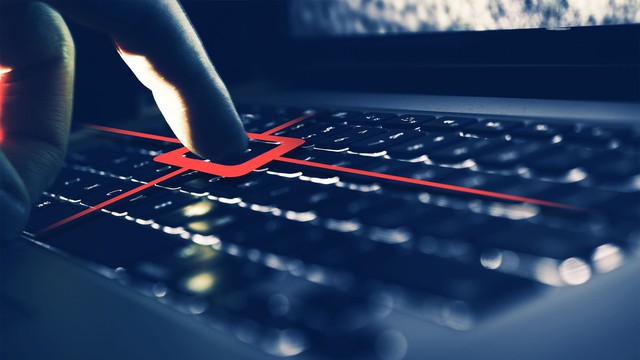
Keylogger ẩn mình trong hệ thống luôn mang về những rủi ro lớn
ẢNH: CHỤP MÀN HÌNH MAKEUSEOF
Vậy làm thế nào để phát hiện và loại bỏ những ‘kẻ theo dõi’ vô hình này? Dưới đây là các bước bạn có thể thực hiện:
1. ‘Soi’ phần mềm lạ trong hệ thống
Nếu nghi ngờ máy tính bị cài keylogger, việc đầu tiên là kiểm tra các chương trình đang chạy ngầm. Trên Windows, hãy mở Task Manager; với macOS, hãy sử dụng Activity Monitor. Hãy tìm kiếm những cái tên lạ, đặc biệt là những tiến trình tiêu tốn nhiều bộ nhớ RAM hoặc CPU.
Một số keylogger phổ biến có thể kể đến như Spyera, HoverWatch, TiSPY, iKeyMonitor, XNSPY. Tuy nhiên, chúng thường ngụy trang dưới những tên tiến trình hệ thống chung chung hoặc giả mạo để lẩn tránh. Nếu phát hiện ứng dụng đáng ngờ, hãy tìm kiếm tên nó trên Google để xác minh.
Bạn có thể tạm thời vô hiệu hóa ứng dụng đó bằng cách chọn End task hoặc Force Quit. Nhưng để ngăn chặn triệt để, hãy vào mục ứng dụng khởi động cùng hệ thống và vô hiệu hóa nó.
2. Gỡ bỏ hoàn toàn ứng dụng không mong muốn
Việc dừng tiến trình chỉ là giải pháp tạm thời. Để loại bỏ keylogger hoàn toàn, bạn cần gỡ cài đặt nó. Trên Windows, vào Settings > Apps, tìm và gỡ bỏ chương trình bạn vừa vô hiệu hóa. Trên macOS, cũng có nhiều cách để gỡ cài đặt ứng dụng. Sau khi gỡ, hãy khởi động lại máy và rà soát lại toàn bộ danh sách ứng dụng để đảm bảo không còn phần mềm độc hại nào sót lại.
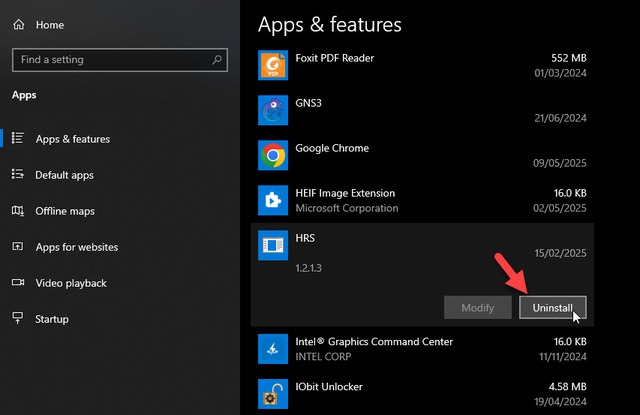
Gỡ bỏ những ứng dụng không cần thiết và đáng ngờ khỏi máy tính
ẢNH: CHỤP MÀN HÌNH
3. Dùng phần mềm diệt virus để đối đầu keylogger
Gỡ cài đặt thủ công đôi khi chưa đủ. Hãy cài đặt một phần mềm diệt virus hoặc bộ bảo mật uy tín. Microsoft Defender là một lựa chọn tốt cho người dùng Windows. Nếu muốn có thêm ‘lòng tin’, có thể sử dụng các trang quét virus trực tuyến miễn phí hoặc cài đặt thêm Malwarebytes – công cụ quét mã độc mạnh mẽ.
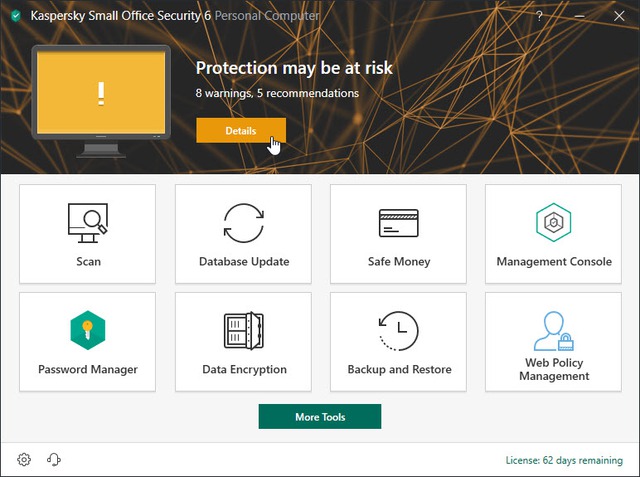
Hãy bảo vệ máy tính bằng các phần mềm antivirus uy tín
ẢNH: CHỤP MÀN HÌNH
Hãy quét toàn bộ hệ thống, loại bỏ các mối đe dọa được phát hiện, khởi động lại và quét thêm lần nữa. Nếu phần mềm độc hại vẫn xuất hiện, có thể bạn đang đối mặt với loại cứng đầu hơn và cần sự trợ giúp chuyên nghiệp.
4. Đừng bỏ qua việc kiểm tra phần cứng
Keylogger không chỉ tồn tại dưới dạng phần mềm. Một số loại phần cứng có thể chặn tín hiệu giữa bàn phím và máy tính của bạn, ví dụ như một bộ chuyển đổi lạ cắm vào cổng USB hoặc thậm chí là một sợi cáp USB giả mạo chứa mạch độc hại. Hãy định kỳ kiểm tra các cổng kết nối trên máy tính, đặc biệt nếu máy của bạn đặt ở nơi công cộng hoặc văn phòng mở. Dù phương pháp này ít phổ biến hơn, việc cẩn trọng không bao giờ là thừa.
5. Đặt lại hoàn toàn hệ thống
Nếu đã thử mọi cách mà vẫn cảm thấy bất an, giải pháp cuối cùng là đặt lại máy tính (Reset PC). Khi thực hiện, hãy chọn tùy chọn ‘Remove Everything’ để đảm bảo hệ thống được làm sạch hoàn toàn. Dù hơi bất tiện vì phải cài đặt lại mọi thứ, nhưng đây là cách chắc chắn nhất để có một khởi đầu ‘sạch sẽ’.
Ngoài ra, bạn cũng đừng quên kiểm tra các tệp lưu trữ trên đám mây hoặc ổ cứng ngoài để đảm bảo không có mã độc nào còn ẩn náu.
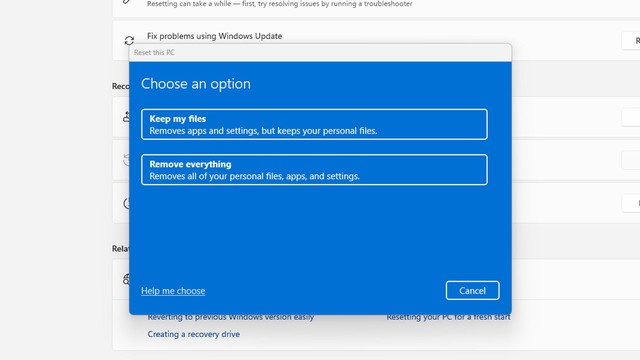
Đặt lại hệ điều hành để dọn dẹp mọi tàn dư của keylogger
ẢNH: CHỤP MÀN HÌNH
Bằng sự cảnh giác, kết hợp quét định kỳ, duyệt web an toàn và kiểm tra phần cứng, bạn hoàn toàn có thể bảo vệ mình trước keylogger.
